打印机共享工具如何把打印机共享?
打印机共享工具 时间:2021-11-03 阅读:()
打印机共享的步骤
.配置打印机主机 首先我们要在主机上配置打印机。我们暂且称直接连接打印机的电脑为“主机”,而局域网内其他需要和主机共享打印的电脑称为“客户机”。
第一步:将打印机连接至主机,打开打印机电源,通过主机的“控制面板”进入到“打印机和传真”文件夹,在空白处单击鼠标右键,选择“添加打印机”命令,打开添加打印机向导窗口(图1)。
选择“连接到此计算机的本地打印机”,并勾选“自动检测并安装即插即用的打印机”复选框。
图1 第二步:此时主机将会进行新打印机的检测,很快便会发现已经连接好的打印机,根据提示将打印机附带的驱动程序光盘放入光驱中,安装好打印机的驱动程序后,在“打印机和传真”文件夹内便会出现该打印机的图标了。
第三步:在新安装的打印机图标上单击鼠标右键,选择“共享”命令,打开打印机的属性对话框,切换至“共享”选项卡,选择“共享这台打印机”,并在“共享名”输入框中填入需要共享的名称,例如CompaqIJ,单击“确定”按钮即可完成共享的设定。
提示:如果希望局域网内其他版本的操作系统在共享主机打印机时不再需要费力地查找驱动程序,我们可以在主机上预先将这些不同版本选择操作系统对应的驱动程序安装好,只要单击“其他驱动程序”按钮,选择相应的操作系统版本,单击“确定”后即可进行安装了(图2)。
图2 2.配置协议 为了让打印机的共享能够顺畅,我们必须在主机和客户机上都安装“文件和打印机的共享协议”。
右击桌面上的“网上邻居”,选择“属性”命令,进入到“连接”文件夹,在“本地连接”图标上点击鼠标右键,选择“属性”命令,如果在“常规”选项卡的“此连接使用下列项目”列表中没有找到“Microsoft的文件和打印机共享”,则需要单击“安装”按钮,在弹出的对话框中选择“服务”,然后点击“添加”,在“选择服务”窗口中选择“文件和打印机共享”,最后单击“确定”按钮即可完成(图3)。
图3 3.客户机的安装与配置 现在,主机上的工作我们已经全部完成,下面就要对需要共享打印机的客户机进行配置了。
我们假设客户机也是XP操作系统。
在中每台想使用共享打印机的电脑都必须安装打印驱动程序。
第一步:单击“开始→设置→打印机和传真”,启动“添加打印机向导”,选择“打印机”选项。
第二步:在“指定打印机”页面中提供了几种添加打印机的方式。
如果你不知道打印机的具体路径,则可以选择“浏览打印机”选择来查找局域网同一工作组内共享的打印机,已经安装了打印机的电脑,再选择打印机后点击“确定”按钮;如果已经知道了打印机的路径,则可以使用访问资源的“通用命名规范”(UNC)格式输入共享打印机的路径,例如“\paqIJ”(james是主机的用户名),最后点击“下一步”。
第三步:这时系统将要你再次输入打印机名,输完后,单击“下一步”按钮,接着按“完成”按钮,如果主机设置了共享密码,这里就要求输入密码。
最后我们可以看到在客户机的“打印机和传真”文件夹内已经出现了共享打印机的图标,到这儿我们的打印机就已经安装完成了。
4.让打印机更安全 如果仅仅到此为止的话,局域网内的非法用户也有可能趁机使用共享打印机,从而造成打印成本的“节节攀升”。
为了阻止非法用户对打印机随意进行共享,我们有必要通过设置账号使用权限来对打印机的使用对象进行限制。
通过对安装在主机上的打印机进行安全属性设置,指定只有合法账号才能使用共享打印机。
第一步:在主机的“打印机和传真”文件夹中,用鼠标右键单击其中的共享打印机图标,从右键菜单中选择“属性”选项,在接着打开的共享打印机属性设置框中,切换“安全”选项卡。
第二步:在其后打开的选项设置页面中,将“名称”列表处的“everyone”选中,并将对应“权限”列表处的“打印”选择为“拒绝”,这样任何用户都不能随意访问共享打印机了。
第三步:接着再单击“添加”按钮,将可以使用共享打印机的合法账号导入到“名称”列表中,再将导入的合法账号选中,并将对应的打印权限选择为“允许”即可。
重复第三步即可将其他需要使用共享打印机的合法账号全部导入进来,并依次将它们的打印权限设置为“允许”,最后再单击“确定”按钮即可。
提示:如果找不到“安全”选项卡,可以通过在文件夹菜单栏上依次选择“工具→文件夹选项→查看”,取消“使用简单文件共享”即可。
如何使打印机共享
windows XP操作系统局域网打印机共享 本文主要介绍XP操作系统局域网打印机共享的解决办法,文章分两部分,一部分是连接有打印机的主机的配置,另外一个是与主机同一局域网的其他主机的配置! 一.. windows XP操作系统局域网打印机共享 本文主要介绍XP操作系统局域网打印机共享的解决办法,文章分两部分,一部分是连接有打印机的主机的配置,另外一个是与主机同一局域网的其他主机的配置! 一、连接有打印机的主机的配置 第一步:将打印机连接至主机,打开打 windows XP操作系统局域网打印机共享 本文主要介绍XP操作系统局域网打印机共享的解决办法,文章分两部分,一部分是连接有打印机的主机的配置,另外一个是与主机同一局域网的其他主机的配置! 一、连接有打印机的主机的配置 第一步:将打印机连接至主机,打开打印机电源,通过主机的“控制面板”进入到“打印机和传真”文件夹,在空白处单击鼠标右键,选择“添加打印机”命令,打开添加打印机向导窗口。选择“连接到此计算机的本地打印机”,并勾选“自动检测并安装即插即用的打印机”复选框。
第二步:此时主机将会进行新打印机的检测,很快便会发现已经连接好的打印机,根据提示将打印机附带的驱动程序光盘放入光驱中,安装好打印机的驱动程序后,在“打印机和传真”文件夹内便会出现该打印机的图标了。
第三步:配置网络协议 为了让打印机的共享能够顺畅,我们必须在主机和客户机上都安装“文件和打印机的共享协议”。
右击桌面上的“网上邻居”,选择“属性”命令,进入到“网络连接”文件夹,在“本地连接”图标上点击鼠标右键,选择“属性”命令,如果在“常规”选项卡的“此连接使用下列项目”列表中没有找到“Microsoft网络的文件和打印机共享”,则需要单击“安装”按钮,在弹出的对话框中选择“服务”,然后点击“添加”,在“选择网络服务”窗口中选择“文件和打印机共享”,最后单击“确定”按钮即可完成。
如果局域网的计算机操作系统都相同,这个一般就不用设置了,windows xp系统默认是有安装的。
在此之前重新配置一下网络,即在网上邻居重新设置家庭或小型办公网络,并且要启用打印文件共享! 第四步:在新安装的打印机图标上单击鼠标右键,选择“共享”命令,打开打印机的属性对话框,切换至“共享”选项卡,选择“共享这台打印机”,并在“共享名”输入框中填入需要共享的名称,例如,单击“确定”按钮即可完成共享的设定。
提示:如果希望局域网内其他版本的操作系统在共享主机打印机时不再需要费力地查找驱动程序,我们可以在主机上预先将这些不同版本选择操作系统对应的驱动程序安装好,只要单击“其他驱动程序”按钮,选择相应的操作系统版本,单击“确定”后即可进行安装了。
二、与主机同一局域网的其他主机的配置 第一步:配置自己的计算机与连接有打印机的主机同一个局域网,为了方便,最好配置成同一个工作组,然后重启!具体方法和上面介绍的一样! 第二步:打开开始菜单,选择设置里面的打印机与传真,点击右侧的添加打印机,下一步,选择网络打印机或连接到其他计算机的打印机,然后选择下一步,会让你选择要连接的打印机! 有三种方式,任何选择一种,这里我选择第一种,然后下一步,接下来计算机会自己搜索局域网的所有共享打印机!接下来跟着计算机的提示走就可以了!这里就不多介绍了!
如何将电脑装一个软件,用来实现团队打印机共享、内部文件共享。
打印机共享如何设置? 这是在工作中经常遇到的问题。由于公司购买的打印机不带网络打印功能,但又想能让办公室里的所有人员都能共用这一台打印机。
那么把打印机设置成共享就能很好解决这一问题。
下面,就让小编教你如何设置打印机共享。
1.配置打印机主机 首先我们要在主机上配置打印机。
我们暂且称直接连接打印机的电脑为“主机”,而局域网内其他需要和主机共享打印的电脑称为“客户机”。
第一步:将打印机连接至主机,打开打印机电源,通过主机的“控制面板”进入到“打印机和传真”文件夹,在空白处单击鼠标右键,选择“添加打印机”命令,打开添加打印机向导窗口。
选择“连接到此计算机的本地打印机”,并勾选“自动检测并安装即插即用的打印机”复选框。
第二步:此时主机将会进行新打印机的检测,很快便会发现已经连接好的打印机,根据提示将打印机附带的驱动程序光盘放入光驱中,安装好打印机的驱动程序后,在“打印机和传真”文件夹内便会出现该打印机的图标了。
第三步:在新安装的打印机图标上单击鼠标右键,选择“共享”命令,打开打印机的属性对话框,切换至“共享”选项卡,选择“共享这台打印机”,并在“共享名”输入框中填入需要共享的名称,例如CompaqIJ,单击“确定”按钮即可完成共享的设定。
提示:如果希望局域网内其他版本的操作系统在共享主机打印机时不再需要费力地查找驱动程序,我们可以在主机上预先将这些不同版本选择操作系统对应的驱动程序安装好,只要单击“其他驱动程序”按钮,选择相应的操作系统版本,单击“确定”后即可进行安装了。
2.配置协议 为了让打印机的共享能够顺畅,我们必须在主机和客户机上都安装“文件和打印机的共享协议”。
右击桌面上的“网上邻居”,选择“属性”命令,进入到“连接”文件夹,在“本地连接”图标上点击鼠标右键,选择“属性”命令,如果在“常规”选项卡的“此连接使用下列项目”列表中没有找到“Microsoft的文件和打印机共享”,则需要单击“安装”按钮,在弹出的对话框中选择“服务”,然后点击“添加”,在“选择服务”窗口中选择“文件和打印机共享”,最后单击“确定”按钮即可完成。
3.客户机的安装与配置 现在,主机上的工作我们已经全部完成,下面就要对需要共享打印机的客户机进行配置了。
我们假设客户机也是XP操作系统。
在中每台想使用共享打印机的电脑都必须安装打印驱动程序。
第一步:单击“开始→设置→打印机和传真”,启动“添加打印机向导”,选择“打印机”选项。
第二步:在“指定打印机”页面中提供了几种添加打印机的方式。
如果你不知道打印机的具体路径,则可以选择“浏览打印机”选择来查找局域网同一工作组内共享的打印机,已经安装了打印机的电脑,再选择打印机后点击“确定”按钮;如果已经知道了打印机的路径,则可以使用访问资源的“通用命名规范”(UNC)格式输入共享打印机的路径,例如“\paqIJ”(james是主机的用户名),最后点击“下一步”。
第三步:这时系统将要你再次输入打印机名,输完后,单击“下一步”按钮,接着按“完成”按钮,如果主机设置了共享密码,这里就要求输入密码。
最后我们可以看到在客户机的“打印机和传真”文件夹内已经出现了共享打印机的图标,到这儿我们的打印机就已经安装完成了。
如何设置打印机共享功能?
设置打印机共享功能的方法,首先打开开始菜单,选择打印机和传真这个选项,然后在打开的打印机窗口中,在要共享的打印机上面名键然后选择属性选项,当然也可以选择共来享选项,这里选择属性选项。接着在打开的打印机窗口中,切换到共享选项卡下,切换到共享选项卡下之后,勾选共享这台打印机这个选项,点击确定就可以啦,具体操作步骤如下: 1、首先打开开始菜单,选择打源印机和传真这个选项。
2、选择打印机和传真这个选项后,接着在打开的打印机窗口中,在要共享的打印机上面名键然后选择属性选项,当然也可以选择共享选项,这里选择属性选项。
3、选择属性后,接着在打开的打印机窗口中,切换到共享选项卡下。
4、切换到共享选项卡下之后,勾选共zd享这台打印机这个选项。
5、勾选共享这台打印机这个选项后,点击确定就可以啦。
注意事项: 1、打印机共享设置完成后,也只能在局域网内使用。
2、一定要勾选共享这台打印机。
如何把打印机共享?
1.首先,把局域网所有电脑设置成一个工作机组。怎么设置成一个工作机组? 我的电脑(右键属性)----计算机名----更改---工作机组---局域网所有 电脑都改成MSHOME 或者 WORKGROUP----重启。
2.把打印机连接到其中一台电脑上,然后把打印机设置成共享。
3.然后,在其他电脑上进行一下操作:开始----设置---打印机和传真(P)---添加打印机----下一步----网络打 印机----浏览打印机----选择打印机并添加。
4.也可以这样添加打印机:打开浏览器---在地址栏输入连接打印机的电脑的IP(比如说连接打印机的电脑IP是:192.168.1.5 你就在地址栏输入\192.168.1.5)--回车---看见打印机后双击就添加上了。
注意:有的电脑虽然是一个局域网一个工作机组,但是还是存在访问不了的情况,访问时看不见打印机,IP进行访问无权限之类的。
。
。
怎么解决呢??很简单,下载个局域网共享设置的软件工具。
/lan-share-set-up/ 启动软件,选择来宾共享,点击应用,确定,重启。
- 打印机共享工具如何把打印机共享?相关文档
- 打印机共享工具哪位朋友提供一个局域网打印机共享的软件!软件!
- 打印机共享工具windows打印机怎么共享的打印机
- 打印机共享工具如何设置打印机共享
Megalayer优化带宽和VPS主机主机方案策略 15M CN2优化带宽和30M全向带宽
Megalayer 商家主营业务是以独立服务器和站群服务器的,后来也陆续的有新增香港、菲律宾数据中心的VPS主机产品。由于其线路的丰富,还是深受一些用户喜欢的,有CN2优化直连线路,有全向国际线路,以及针对欧美的国际线路。这次有看到商家也有新增美国机房的VPS主机,也有包括15M带宽CN2优化带宽以及30M带宽的全向线路。Megalayer 商家提供的美国机房VPS产品,提供的配置方案也是比较多,...
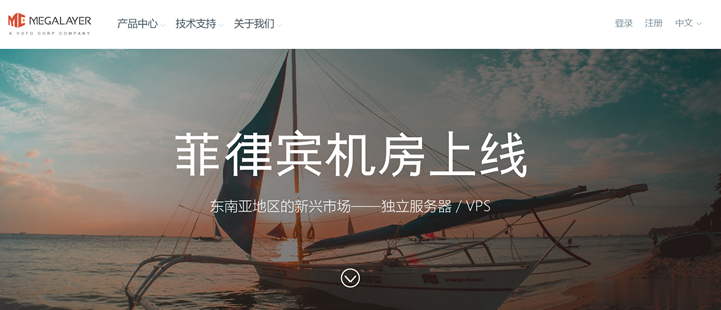
DiyVM:香港VPS五折月付50元起,2核/2G内存/50G硬盘/2M带宽/CN2线路
diyvm怎么样?diyvm这是一家低调国人VPS主机商,成立于2009年,提供的产品包括VPS主机和独立服务器租用等,数据中心包括香港沙田、美国洛杉矶、日本大阪等,VPS主机基于XEN架构,均为国内直连线路,主机支持异地备份与自定义镜像,可提供内网IP。最近,DiyVM商家对香港机房VPS提供5折优惠码,最低2GB内存起优惠后仅需50元/月。点击进入:diyvm官方网站地址DiyVM香港机房CN...
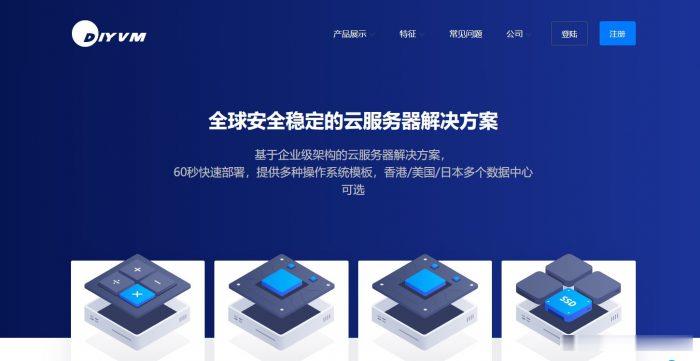
3C云1核1G 9.9元 4核4G 16元 美国Cera 2核4G 24元
3C云互联怎么样?3C云互联专注免备案香港美国日本韩国台湾云主机vps服务器,美国高防CN2GIA,香港CN2GIA,顶级线路优化,高端品质售后无忧!致力于对互联网云计算科技深入研发与运营的极客共同搭建而成,将云计算与网络核心技术转化为最稳定,安全,高速以及极具性价比的云服务器等产品提供给用户!专注为个人开发者用户,中小型,大型企业用户提供一站式核心网络云端服务部署,促使用户云端部署化简为零,轻松...
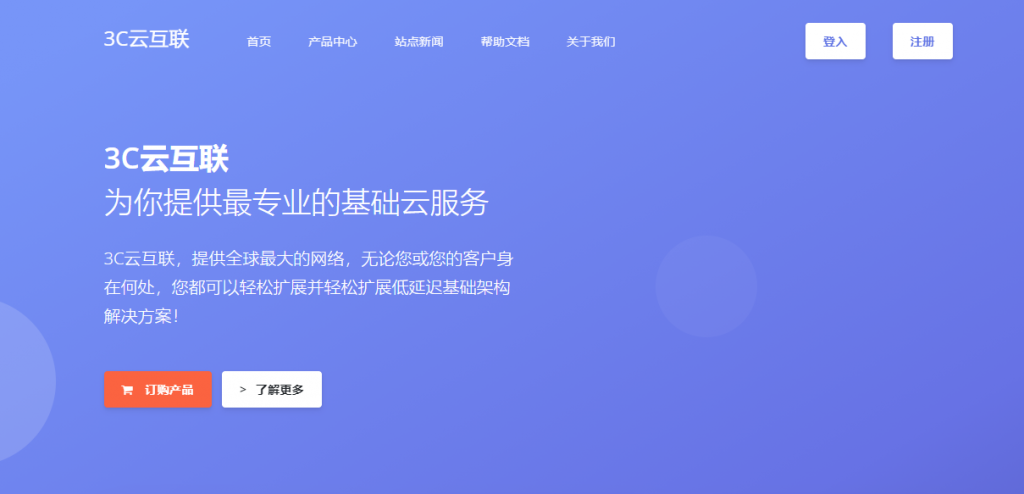
打印机共享工具为你推荐
-
3g培训3G培训学校一般都有哪些课程?宫本武藏重做王者荣耀宫本武藏重做技能分析 宫本武藏重做厉害吗卡农论坛卡农???????????lg网站lg官方,lg官方店铺,掌柜lg官方旗舰店家庭影院推荐lol战斗力查询在线英雄联盟战斗力在线查询怎样才能不更新记录,不让我的女朋友看到我的游戏记录为什么优酷网打不开优酷视频不能打开,显示the clip has been blocked in your region。有什么解决办法吗?win8中文Windows8怎么把英文切换成中文肥乡二手房想买二手房有出售二手房的吗2014美国春晚2014春晚魔术是谁表演的工商门工商管理是干嘛的?